最近、マイクロソフト仮想Wi-Fiミニポートアダプターオプションがデバイスにあることに気付いたかもしれません。何のために疑問に思いますか?このオプションは2009年以来利用可能であるという事実におそらく驚くでしょう。より具体的には、この機能が初めてWindows 7で使用されたのは初めてでした。
このオプションについて初めて聞いたことがあり、それについての情報が必要なのか、それともすでにそれを知っていますが、それを使用する方法がわからないかどうか、もう探す必要はありません - この投稿では、最も重要な情報を見つけます。 Microsoft Virtual Wi-Fi Miniportアダプターの使用方法。
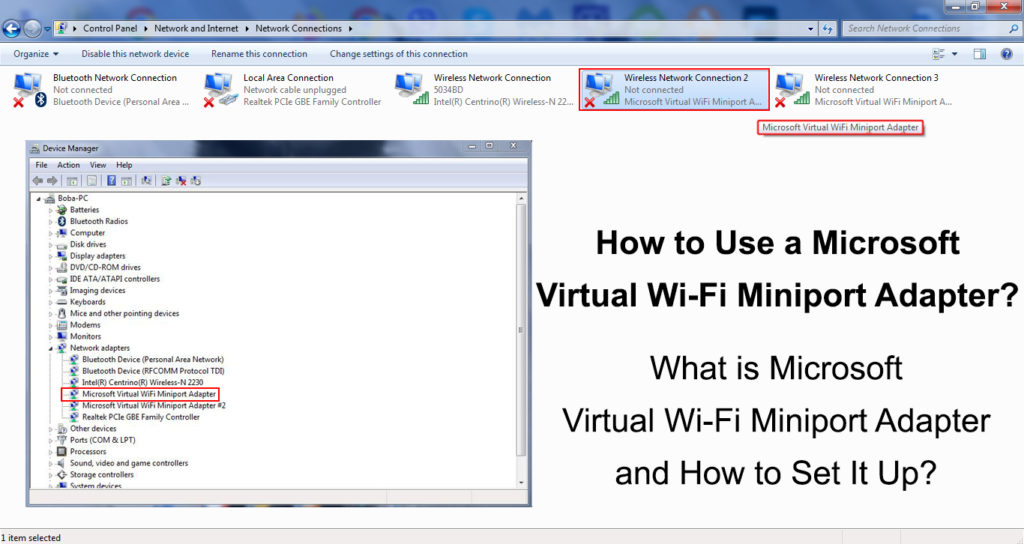
Microsoft Virtual Wi-Fi Miniportアダプターに関するいくつかの基本的な事実
Microsoft Virtual Wi-Fi Miniportアダプターの主な機能は、ネットワークを仮想化することです。それは正確にどういう意味ですか?
まあ、新しいハードウェア(新しいワイヤレスアダプター)を必要とせずに、この機能は1つの仮想ネットワークと2つの異なるネットワークを提供できます。これにより、 Windows PCにWi-Fiホットスポットを作成し、他のデバイスがWi-Fiに接続できるようにするだけです。
Microsoft Virtual Wi-Fi Miniportアダプターの構成ステップ
Microsoft Virtual Wi-Fi Miniportアダプターをセットアップする方法は2つあります。
- コマンドプロンプトを介して。
- サードパーティソフトウェアを使用します。
サードパーティプログラムには支払われていることに注意してください。さらに、デバイスに不要なウイルスを導入できるため、危険です。これらの理由から、最初の方法しか見せません。以下の手順に従ってください。
- だから始めましょう。最初にしなければならないことは、コンピューターをWi-Fiに接続すると、仮想ワイヤレスアクセスポイントを有効にすることができないため、コンピューターに有線インターネット接続を提供することです。
- メインの物理ネットワークアダプターインターネット接続を共有する必要があります。ネットワークおよび共有センターにアクセスする必要があります。
- Adapterの変更をクリックします。次に、仮想Wi-Fiミニポートアダプターを右クリックし、プロパティを選択し、[共有]タブに移動します。
- フィールドをチェックして、他のネットワークユーザーがこのコンピューターインターネット接続を介して接続できるようにします
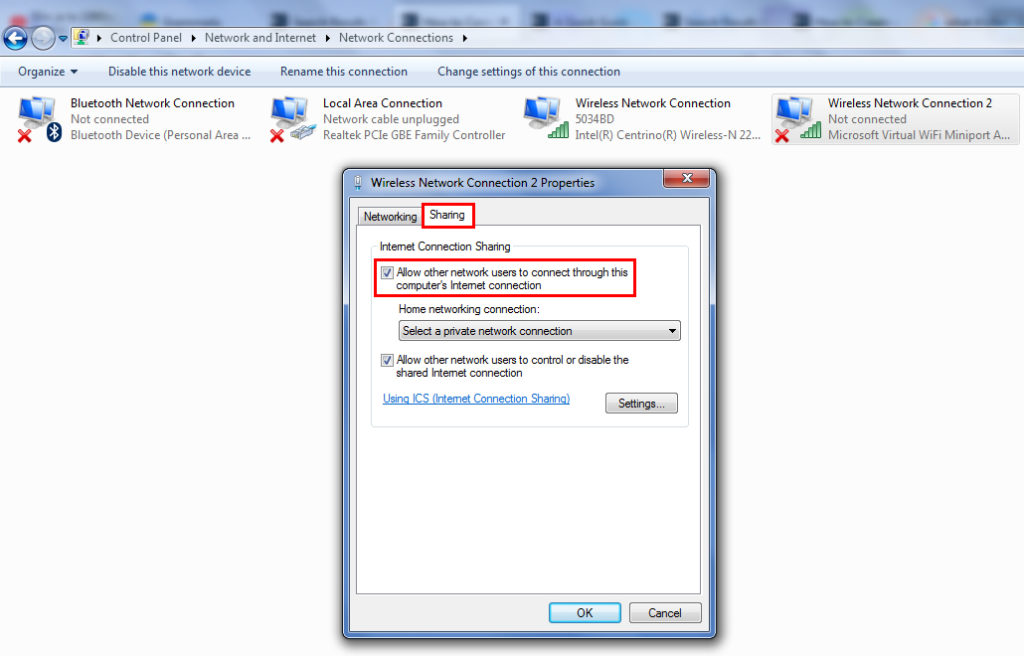
- 次に、Wi-Fi Miniportアダプターの名前を見つけてクリックします。 (ホームネットワーク接続というタイトルのセクションの下にあります)
- コマンドプロンプトを起動します
- これで、仮想Wi-Fiネットワークの名前を作成し、パスワードを設定する必要があります。このコマンドをコマンドプロンプトに入力します:netsh wlan set hostednetwork ssid =仮想ネットワーク名キー=パスワード。
仮想ネットワーク名の代わりに、ワイヤレスネットワークに選択した名前をタイプします。パスワードの代わりに、ネットワークに選択したパスワードを入力します。
- ネットワーク名とパスワードの入力が終了したら、 netsh wlanを入力する必要がありますhostednetwork
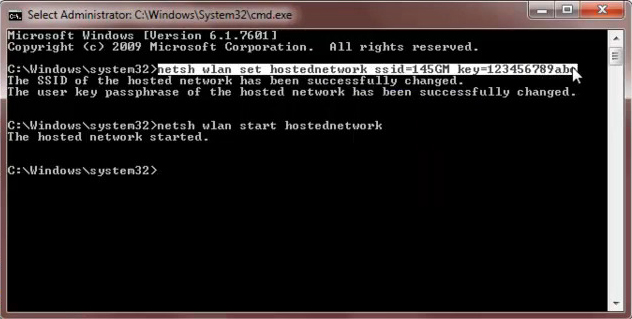
その後、ワイヤレスアクセスポイントが有効になり、他のユーザーWi-Fiネットワークリストに表示されます。
いつでもコマンドプロンプトを開き、NetSh WLAN Show hostedNetworkを入力して、ワイヤレスアクセスポイントに関する情報を取得できます。
Microsoft Virtual Wi-Fi Miniportアダプターとは何ですか?
Microsoft Virtual Wi-Fi Miniportアダプターを使用して、まったく新しい仮想ワイヤレスネットワークを構築できます。 Wi-Fi接続を拡張する必要がある場合は、非常に役立ちます。
Wi-Fi接続を拡張したい状況では、ラップトップがホストの役割を果たし、エリア内の他のデバイスにWi-Fiを有効にします。
Microsoft Virtual Wi-Fi Miniportアダプターはどのくらいの頻度で使用されますか?
多くのユーザーがこのオプションを聞いていないか、少なくとも特定の状況でその目的を見つけることができるため、少なくともそれを使用していないという事実に驚くべきではありません。たとえば、Wi-Fiルーターがない場合(または壊れている場合)、他のWi-Fi対応デバイスがインターネットに接続できるようにする場合は、アクセスポイントとしてコンピューターを設定することができます。
読書をお勧めします:
- iPhoneでWi-Fi信号強度を確認する方法は? (説明した)
- プリンターをmacbookにワイヤレスに接続する方法(詳細な手順)
- Wis-FiをWindows 10で使用して2つのコンピューターを接続する方法は? (コンピューターをワイヤレスで接続)
実際には、このオプションが必要になる可能性は低いです。使用する必要がある場合は、このオプションがアクティブな場合、コンピューターは少し遅くなることに注意してください。これはおそらく、それがめったに使用されない理由の1つです。
Microsoft Virtual Wi-Fiミニポートアダプターを無効にする手順
仮想Wi-Fiミニポートアダプターを無効にする方法は2つあります。もちろん、あなたがそれを無効にした後にあなたの心を変えるならば、あなたはいつでもそれを再度に戻すことができます。以下の手順に従って、Microsoft Virtual Wi-Fi Miniportアダプターを無効にします。
最初の方法
- コマンドラインを起動します。
- netsh wlan stop hostednetworkを入力して、Enterを押します。
- 仮想Wi-Fiを無効にする最後のステップは次のとおりです。NetshWLANセットHOSTEDEDNETWORKモードを入力し、キーボードのENTERを押してください。
2番目の方法
- コントロールパネルを開きます
- オープンデバイスマネージャー。
- ネットワークコントローラーセクションで、仮想Wi-Fiアダプターを無効にします。
無効になった後、ネットワーク接続に表示されず、帯域幅を消費しません。また、許可なしにバックグラウンドで再起動または操作することは許可されません。
マイクロソフト仮想Wi-Fiミニポートアダプターをコンピューターから完全に削除する方法
以前は、Microsoft Virtual Wi-Fi Miniportアダプターを無効にする方法を紹介しました。さらに、コンピューターからこのオプションを完全にアンインストールおよび削除できます。あなたがそれを必要としないことを絶対に確信している場合にのみ、これを行うことをお勧めします。
以下の手順に従って、Microsoft Virtual Wi-Fi Miniportアダプターをアンインストールしてください。
- 管理者としてのランチコマンドプロンプト。
- Net Start VirtualWifiserviceを入力し、Enterを押します。
- 以下を実行します。コントロールパネルを起動>ネットワークと共有センターを起動します。
- マウスを使用して、Microsoft Virtual Wi-Fi Miniportアダプターを右クリックします
- 開いているメニューから、プロパティを選択します。
- アンインストールを選択し、ウィザードガイダンスを取得します。

- Net Stop VirtualWifiserviceを挿入し、[Enter]をクリックします。
- virtualwifisvc.exe -removeを挿入し、[Enter]をクリックします。
アンインストールした後、Microsoft Virtual Wi-Fi Miniportアダプターを再度使用する場合は、公式のMicrosoft Webサイトからドライバーを直接ダウンロードする必要があります。
結論
ガイドに従った後、Microsoft Virtual Wi-Fi Miniportアダプターをセットアップするか、アンインストールしてコンピューターから完全に削除できることを願っています。
このオプションは必要ないことはほぼ確実でしたが、場合によってはまだ必要であるため、使用方法とセットアップ方法を知っておく必要があります。
